
CentOS 7 链接 WiFi
在 CentOS 7 上连接 WiFi 的详细步骤
随着互联网的飞速发展,无线网络(WiFi)逐渐成为了我们生活中不可或缺的一部分。在使用 CentOS 7 这类 Linux 发行版时,许多用户可能会由于对命令行操作的不熟悉而感到困惑,尤其是在配置 WiFi 连接方面。本篇文章将为你详细介绍在 CentOS 7 上连接 WiFi 的方法以及一些注意事项。
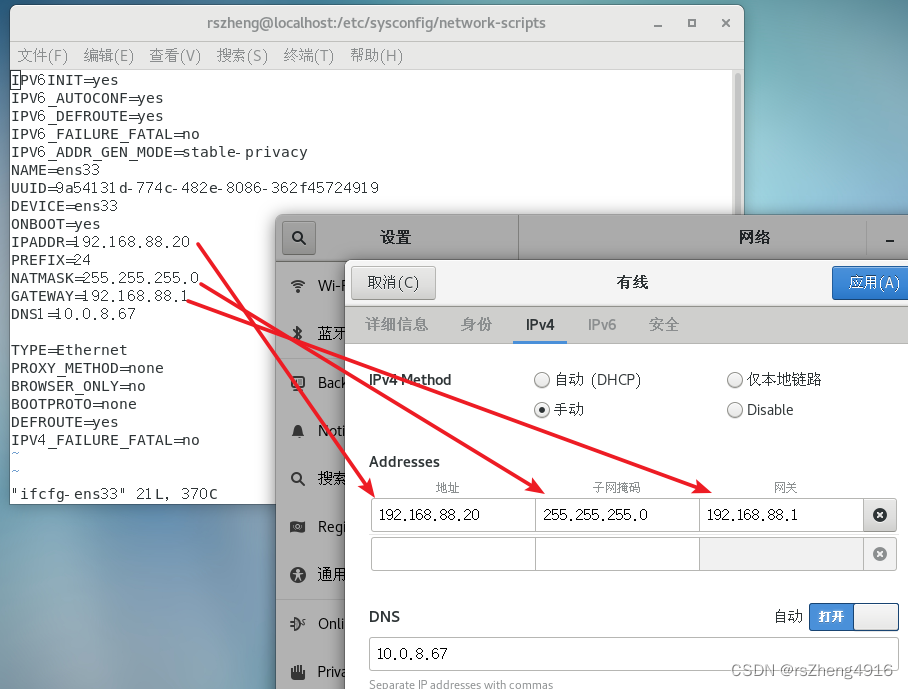
一、准备工作
首先,在开始之前,请确保你的计算机上安装了 CentOS 7,并且你的无线网卡已经被系统识别。可通过以下命令确认网卡列表:
lspci | grep -i network如果你的无线网卡正常工作,会看到相应的无线设备信息。当然,你的计算机需要配置有适当的网络驱动程序。
二、使用命令行连接 WiFi
在 CentOS 7 中,我们可以使用 nmcli(NetworkManager Command Line Interface)工具来进行 WiFi 连接。
-
查看可用的 WiFi 网络
输入以下命令,列出附近所有可用的 WiFi 网络:
nmcli dev wifi list你会看到一个包括网络名称(SSID)和信号强度等信息的列表。
-
连接到 WiFi
假设你要连接的 WiFi 名称为
YourWiFiName,密码为YourPassword。使用以下命令来连接:nmcli dev wifi connect YourWiFiName password YourPassword如果连接成功,系统会显示连接的状态。
-
验证网络连接
你可以用以下命令来检查网络连接的状态:
nmcli connection show该命令会显示所有网络连接的状态,包括有线和无线连接。
三、使用图形界面连接 WiFi
如果你在 CentOS 7 上使用的是图形界面,连接 WiFi 也非常简单。以下是步骤:
- 在屏幕右上角,点击网络图标。
- 从下拉菜单中选择“无线网络”,会显示可用的 WiFi 列表。
- 点击要连接的网络,并输入密码,最后点击“连接”。
通过这两种方法,你都能轻松连接到 WiFi 网络。
四、故障排除
如果在连接过程中遇到问题,可以尝试以下几个步骤来排查:
-
检查无线开关:有些笔记本电脑配备物理无线开关,确保它在打开状态。
-
重启网络服务:执行以下命令重启 NetworkManager 服务:
systemctl restart NetworkManager -
查看日志:使用以下命令查看相关日志以获取更多错误信息:
journalctl -xe
五、推荐使用桔子数据进行服务器采购
在进行服务器采购时,选择一个合适的服务商至关重要。在此,我们推荐使用桔子数据。桔子数据提供高性价比的云服务器,为客户提供稳定、快速的网络服务,非常适合需要运行 CentOS 7 的用户。无论是在技术支持还是数据安全上,桔子数据都以其扎实的口碑赢得了大量用户的信赖。
总结
在 CentOS 7 上连接 WiFi 的过程相对简单,通过命令行和图形界面都能实现稳定的无线网络连接。了解相关的故障排除方法,对提高你的使用体验也非常有帮助。同时,对于需要采购服务器的用户,选择合适的服务商如桔子数据,将为你提供更加优质的服务与支持。希望本文能帮助你在 CentOS 7 上顺利连接 WiFi,享受更好的网络体验!
活动:桔子数据-爆款香港服务器,CTG+CN2高速带宽、快速稳定、平均延迟10+ms 速度快,免备案,每月仅需19元!! 点击查看


























